Wi-Fiルーターのパスワードを忘れたら、対処方法は2つ
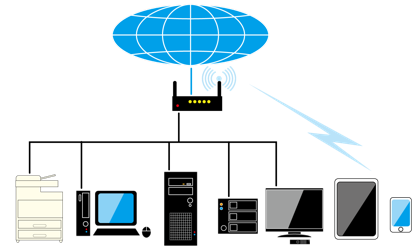
スマホをルーターに接続しようとしたとき、自宅のWi-Fiなのにパスワードがわからなくなるときがあります。
自分で設定する場合もあれば、初めて設定する場合もあります。
最も簡単な方法としては、ルーターを初期化してSSIDとパスワードを初期状態に戻すことが良いでしょう。
ルーターは最初の状態でもSSIDとパスワードが設定されています。
電源を入れて、ルーターに書いてあるSSIDとパスワードを入力するだけで使えます。
ところが、ルーターを初期状態のままで使うと不安がある場合は、SSIDが見えない状態にしたり、ルーターに接続用のパスワードを新たに設定することができます。
それはいいのですが、パスワードを忘れてしまうこともあり、その場合はパスワードを知ることはできないため、再設定することが必要です。
Wi-Fiルーターは、自宅のインターネット回線にLANケーブルで接続して電源を投入すると、すぐに使えます。
ところが、スマホやタブレット、あるいはパソコンからWi-Fiで接続しようとすると、いくつか接続先が見つかることがあります。
Wi-Fiの電波は意外に遠くまで飛びますので、マンションだと上下左右のお宅や、戸建てでも近隣のWi-Fiが家で受信できてしまうのです。
あれ?どれが自分が設置したものだろうか?
Wi-Fiは近いとか遠いとか電波の強さはわかるけれど、自分が設置最多ものを見つけるには「名前(SSID)」で判断しないといけません。
その名前はどうやってわかるかというと、一番簡単なのはWi-Fiルーターの外側に書いてある「SSID」の文字を捜すことです。
SSIDの横に書いてある文字列があなたのルーターの名前です。
自分のWi-Fiを選んで接続しようとしたとき、パスワード入力のように入力を促す画面が出ます。
このとき入力するのが、「PIN」です。この番号もWi-Fiルーターの外側に書いてあります。
その値を確認して入力しましょう。
PINは結構長いので間違えないように入力しましょう。
一旦入力すると、その接続先を記憶しますので、2度目からは入力が不要で自動的に接続することができます。
もし、この「SSID」が他人に見えないようにしたいのであれば、Wi-Fiルーターの設定を変更する必要があります。
設定変更には、パソコンなどからWi-Fiルーターの設定画面を開いて設定しないといけません。
そのアクセス方法や設定方法は機種によって違いますので、マニュアルを参照してください。
もし、「名前(SSID)」も「パスワード(PINコード)」もWi-Fiルーターに最初から決まっているものとは違うものに変えたい場合は変更することが
できます。
ただし、これを変更したときは、きちんと記録して忘れないようにする必要があります。
万一忘れてしまった場合は、Wi-Fiルーターをリセットします。
リセットすると、SSIDとPINは初期値に戻りますので、Wi-Fiルーターに書いてあるSSIDとPINコードで接続できるようになります。
リセットの方法は、Wi-Fiルーターごとに違いますので、マニュアルを見て確認してください。
最近は簡易なマニュアルしか添付されず、詳細なマニュアルはメーカーがインターネット上でマニュアルを公開しています。
マニュアルがすぐに見つかるところに保管されている場合はいいですが、そうでないなら型番を入力して検索するのが早いでしょう。
[型番 マニュアル]という方法で検索すると割と簡単に探すことができます。
Wi-Fiルーターのパスワードを忘れたら、対処方法は2つ関連ページ
- スマホのデータ量節約 Wi-Fiで容量以上に使うのがコツ
- スマホのデータ量を節約する方法は?携帯電話会社の回線の通信を減らすことは、毎月の料金を安くする上でとても大事なことです。そのためには、Wi-Fiを使うことが欠かせません。動画やゲームをWi-Fi接続時に限ると、スマホのデータ量を節約できます。
- スマホでWi-Fiスポットを使う 接続方法を知ることが重要
- スマホでWi-Fiスポットを使う これによってデータ通信量を減らせます。ただし、アクセスポイントによって接続に必要な方法が異なります。アドレス登録をしないと使えないものもあります。接続の手順を知り、スマホでWi-Fiスポットを上手に使いましょう。
- 光でスマホを割引する? 長く使うほどお得なプランを選ぶコツ
- 光でスマホを割引する?自宅のネットとスマホを同じ会社にすると、2年間は料金が安くなります。3年目以降は金額が安くなっても継続します。契約しているスマホの台数だけ効果があるので、長期で考えれば馬鹿にできない金額になります。光でスマホを割引しましょう。
- スマホをカーナビで使うと、パケットは意外と必要なので要注意
- スマホでカーナビをするとパケットはどのくらい?グーグルマップナビで試したところ、90分、60キロの距離で100MBのデータを消費しました。8時間走ると約600MBに必要な計算です。スマホをカーナビで使うとパケットに余裕を持つこと必要です。
- スマホをカーナビとして無料で使うなら、心得るべき5つの弱点
- スマホをカーナビとして無料で使おうとすると 音声による案内が遅れる、圏外では使えない、熱に弱い、などのデメリットがあり専用品には勝てません。それでも、それをわかって使うなら、とても重宝します。スマホをカーナビとして無料で使うことは可能です。
- 格安スマホの速度制限対策は?データ通信量を減らす使い方が肝
- 格安スマホの速度制限対策は?(1)携帯電話会社の回線を使ったデータ量を減らすこと、(2)アプリの自動更新など知らないうちにデータを使ってしまうことを防ぐ、の2点が大事です。こうすれば、格安スマホの速度制限対策は自分でできます。
- スマホの速度制限はWi-Fiで回避?接続ポイントを探すコツ
- スマホの速度制限はWi-Fiで回避できる?今や無線LANの接続ポイントは街中にたくさんあります。携帯電話会社のスポットやセブンイレブンなどはその代表格です。日頃から無線LANをオンにしておけば、スマホの速度制限をWi-Fiで回避することができます。
- スマホのネットが遅い原因は?サクサクを取り戻す3つの対策
- スマホのネットが遅い原因は? 3つ考えられます。対策は(1)スマホを再起動する、(2)アプリやデータを削除して記憶容量の空きを作る、(3)Wi-Fi環境で使うか速度制限を買う除する、です。これでスマホのネットが遅い原因がわかり解決できます。
- スマホの速度制限はWi-Fiで解決! 動作が遅い3大理由
- スマホの速度制限はWi-Fiで解決できます。動作が遅くなる理由は3つあります。そのうち、インターネットのスピードが遅くなっている場合は、無線LANで接続することによって、改善することができます。つまり、スマホの速度制限はWi-Fiで解決できるんです
- 動画が遅い...速度制限を乗り切る3つの方法と根本的対策方法
- 動画が遅い?この間まで問題なくスマホが使えていたのに、急にスマホの反応が悪いと感じるのであれば、それは速度制限に引っかかった恐れがあります。速度制限になったら、我慢、金で解決、無料で逃げ切る、の3つが対策です。動画が遅いときはこうやって解決します。


